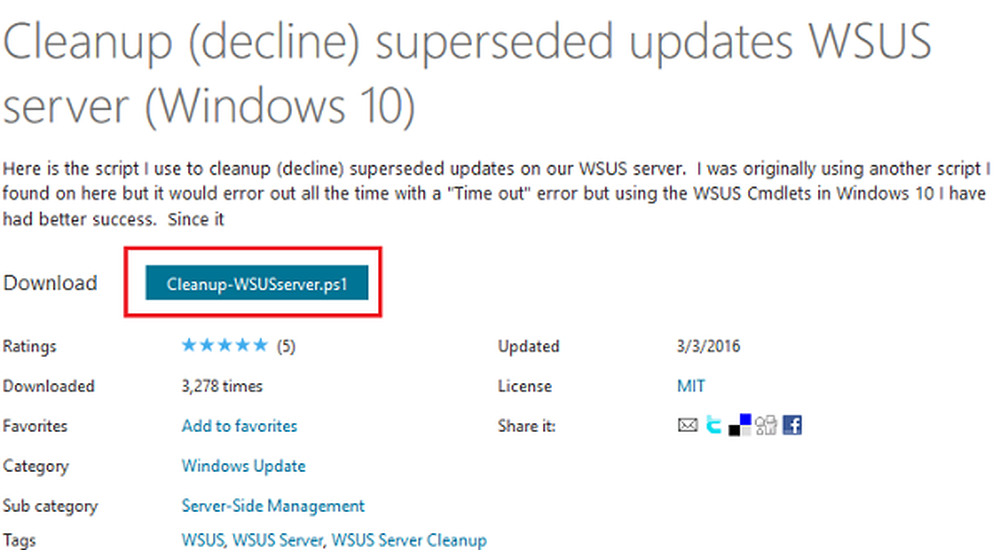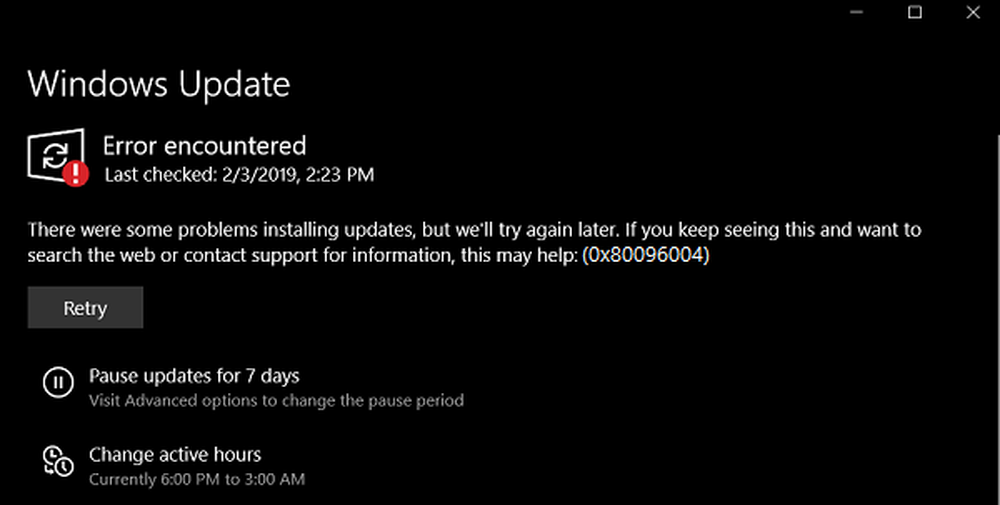Fix Windows Update-felet 0x80092004

Anledningen till Windows Update-felet 0x80092004 kan vara många, men i allmänhet är det inte din hårdvara eller installerad drivrutinsprogramvara. Microsoft släpper ut uppdateringar som antingen inte ska gå ut eller du installerar dem när du trycker på Check for Update-knappen. Senare kan du installera uppdateringar som ännu inte har testats. Om du får det här felet följer du lösningarna nedan för att lösa Windows Update-felet 0x80092004.
- Ta bort senaste uppdateringar och paket
- Ta bort filer från mappen Software Distribution
- Kör Windows Update Felsökare
- Installera uppdateringen manuellt eller vänta på att den ska erbjudas ditt system.
Windows Update-fel 0x80092004

1] Ta bort senaste uppdateringar och paket
När en uppdatering misslyckas rullar den vanligtvis tillbaka och rensar upp allt bakom det. Om det inte gör det kan du manuellt rengöra det paketet. Gå till Uppdateringshistorik och ta reda på vilka KB-uppdateringar som installerats. När du förstår det kan du sedan utföra DISM-verktyget för att manuellt ta bort det.
Utför det här kommandot - det kommer att ge dig en lista över paket som nyligen installerats-
Dism / online / Get-Packages
Titta på namn på paketet det är det senaste. Det kan se ut som det är som nedan. Springa det Ta bort paketet program för att ta bort det.
dism.exe / online / remove-package /packagename:Package_for_RollupFix_Wrapper~31bf3856ad364e35~amd64~~16299.248.1.17 /packagename:Package_for_RollupFix~31bf3856ad364e35~amd64~~16299.125.1.6 /packagename:Package_for_RollupFix_Wrapper~31bf3856ad364e35~amd64~~16299.192.1.9 / packagename : Package_for_RollupFix ~ 31bf3856ad364e35 ~ amd64 ~~ 16299.192.1.9 / norestart
Starta om datorn.
Logga in igen, och kör sedan det här kommandot igen.
Dism.exe / online / Cleanup-Image / StartComponentCleanup
Skanna efter uppdateringar.
NOTERA: Ta bort paketkommandot är specifikt för AMD 64 Bit-maskiner som populärt drabbades av uppdateringen. Du kan dock alltid försöka samma steg med paket eller uppdatering.
2] Ta bort filer från programvarufördelningsmapp

När Windows hämtar uppdateringarna förvaras de i en särskild mapp som heter "SoftwareDistribution" (C: \ Windows \ SoftwareDistribution). Vid felaktiga uppdateringar kan du ta bort filerna manuellt härifrån. Detta kommer att tvinga systemet att ladda ner uppdateringarna igen.
3] Kör Windows Update Felsökare
Kör Windows Update Felsökare och se om det hjälper dig. Det finns också en online WU-felsökare som kan hjälpa dig.
4] Installera uppdateringen manuellt
Om det är klart vilken uppdatering som orsakar problemet kan du manuellt hämta KB-uppdateringen från Microsoft Update Catalog. Sök bara efter KB och ladda ner. När det är klart, dubbelklicka för att utföra uppdateringen, och Windows Update-systemet tar upp det.
Alternativt kan du vänta på att uppdateringen erbjuds till ditt system och sedan installera den,
Låt oss veta om någon av dessa lösningar hjälpte dig att lösa detta problem. A. Bekräftelse från din sida kommer bara att hjälpa oss att förbättra, och andra också.